Dica: Como adiar as muitas notificações que chegam ao smartphone Android
As notificações vieram trazer para os smartphones uma forma de termos acesso a toda a informação essencial. Estas trazem acima de tudo um resumo da informação e abrem depois a porta ao que realmente precisamos.
O problema é que qualquer app hoje em dia nos traz notificações, que queremos ver em momentos que não são pertinentes. Como tal, adiar essas notificações pode ser solução e o Android tem como o fazer.
O Android tem muitos pequenos truques que podem ser usados. Nem todos são óbvios ou visíveis, mas a verdade é que facilitam a utilização deste sistema da Google, elevando-o igualmente a um nível acima da média. O adiar das notificações que recebemos é inegavelmente um deles.
Como adiar as notificações apresentadas pelo Android
Para adiar uma notificação é necessário de seguir alguns passos simples. Em primeiro lugar, devem abrir a área de notificações do Android, fazendo um swipe do topo do ecrã para baixo. Este é um movimento que a maioria conhece já.
Aí dentro devem ter presentes todas as mensagens ativas e com mensagens. Devem escolher a que querem adiar e deslizá-la da esquerda para a direita. Vão ver surgir e ícones, sendo que o pretendido é o relógio. O ícone da roda dentada irá dar acesso às configurações das notificações dessa app.
Definir o tempo que vão ficar escondidas no smartphone
Ao abrir esta nova área vão ter acesso ao tempo que podem adiar esta notificação. As opções presentes são 15 minutos, 30 minutos ou 1 hora. Após escolherem o pretendido, devem carregar apenas no link Adiar.
De imediato a notificação será removida da lista presente, ficando escondida até ter passado o tempo definido. Após essa janela de tempo, este voltará, entretanto, a estar presente, podendo ser aberto. Nesse momento poderá ser acedido para ler a mensagem ou informação presente.
Este simples truque pode garantir acima de tudo alguma ordem na confusão que os alertas de mensagens podem trazer. As mais importantes podem ser adiadas para que assim não sejam eliminadas e perdidas pelo utilizador. Depois, com toda a calma, podem ser consultadas.
Este artigo tem mais de um ano

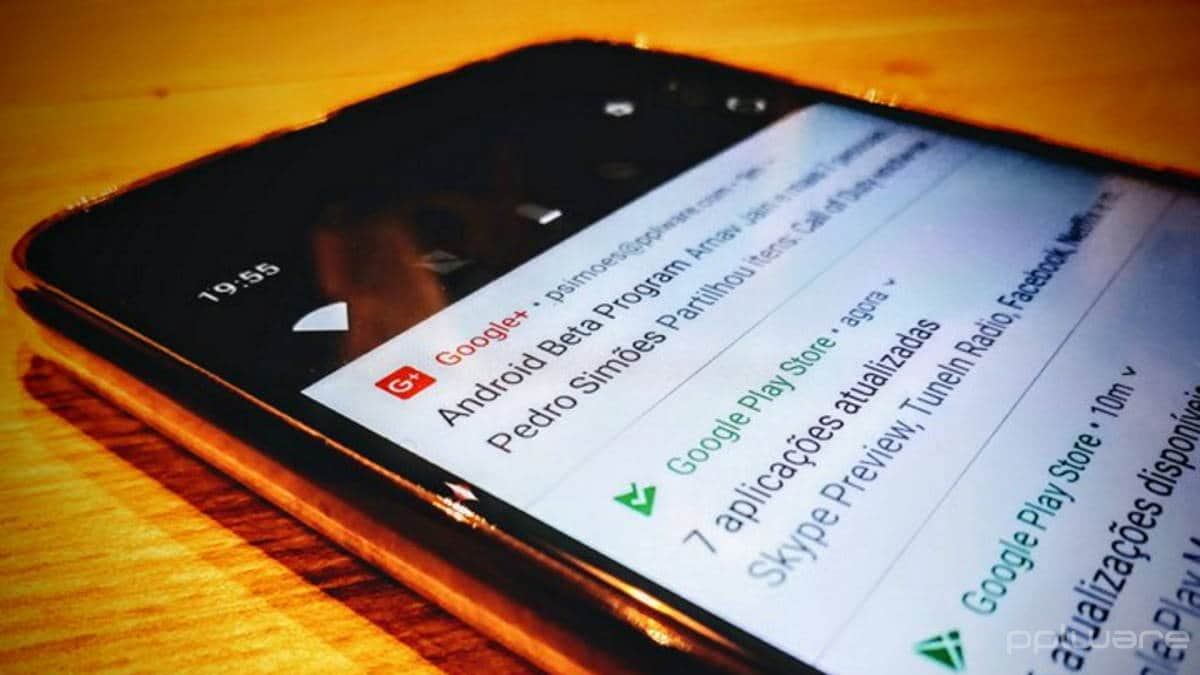
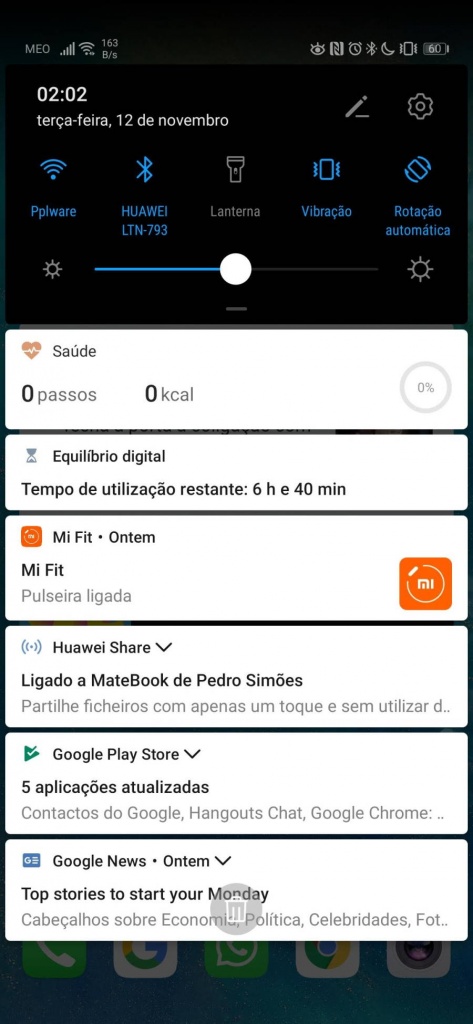
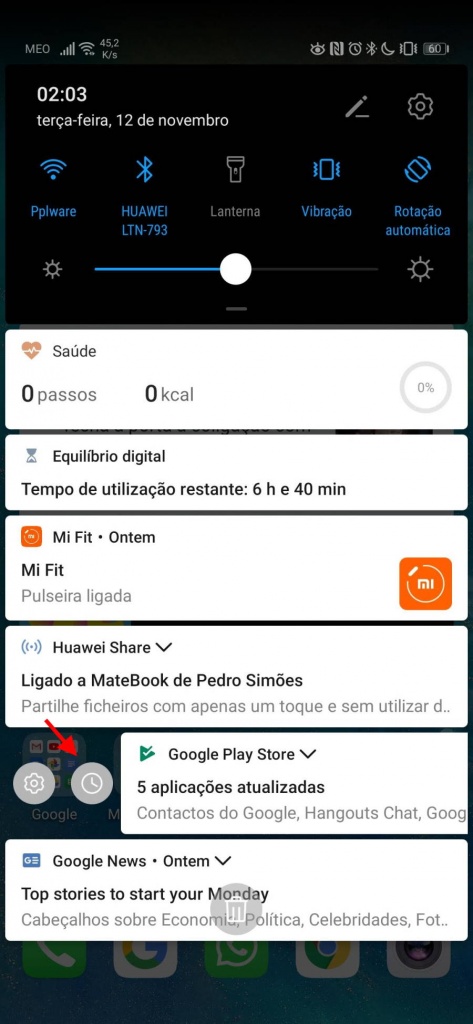
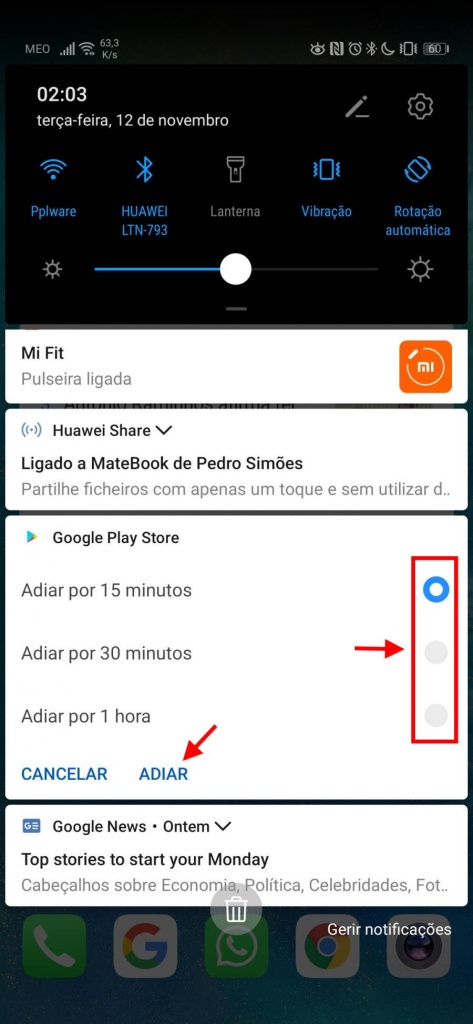
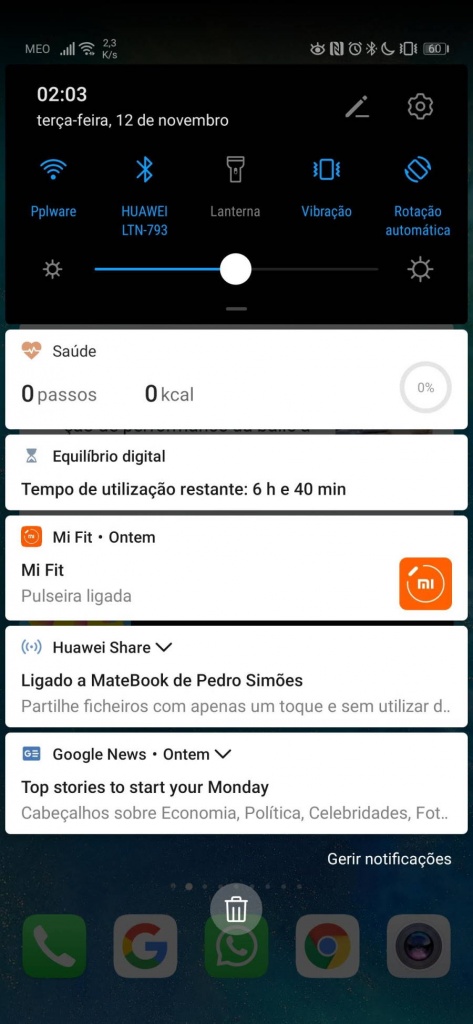























O que eu gostava era de uma aplicação que substitui-se a Calendar Snooze, que trata das notificações da agenda como deve ser e que foi descontinuada e agora não funciona bem.
Sem alguém souber de outra aplicação que faça o mesmo…
Tenho procurado, mas nada que faça o que ela fazia.
Bom, bom, era que o meu Huawei me desse as notificações no momento exacto, em vez de as apresentar todas de uma vez quando eu activo o ecrã ou várias horas depois.
LinkedIn, whatsapp, messenger, outlook……
Todas vêm com atraso de horas apesar de eu já ter revirado as definições do telemóvel e de ter seguido alguns 10 tutoriais diferentes.
Definições > Bateria > Inicialização dos aplicativos
Aí desmarcas aqueles que queres que sejam executados em 2º plano para que recebas as notificações com o ecrã desligado. Se estiverem em automático apenas vais receber notificações quando ligares o ecrã.
Já o fiz, aliás já experimentei todas as opções e o resultado pouco varia.
LinkedIn, Telegram, WhatsUp, Outlook e outras mais.
Entretanto encontrei um artigo na net a relatar que vários utilizadores de smartphones Samsung e Huawei se estão a queixar de que alguns equipamento não obedecem a estas definições. Aparentemente por alterações que estas empresas fizeram ao software por forma a garantir a duração da bateria.
sim ….tem que se fazer o que o pedro bernardes disse , mas não chega , tens de entrar em definições/aplicações/aplicações (outra vez, emui9) /3 pontinhos (canto superior direito) /acesso especial/otimização da bateria e meter para não autorizada (terminologia um bocado estranha mas apenas significa que o sistema não vai desligar as apps quando o ecran estiver desligado , e eu tb meti acesso ilimitado aos dados em algumas apps (tb se encontra no menu acesso especial) , tb dizer que ás vezes em certos modelos temos que procurar nas apps “gestor” ou “limpeza” nas opções pq pode estar configurado para poupar bateria….
Realmente as notificações em Android é de dar em doido.
O meu smartphone tem software próprio e um deles é o que controla as notificações. Basta eu ir lá e desmarcar o V de Visto das que não quero que enviem notificações